Photoshop如何使用外部滤镜
知识问答 2022-03-22 17:28:06 admin
Photoshop在图片编辑与合成方面是非常强大的,我们可以使用其滤镜能够制作出各种各样的效果,今天我们就来看看如何将外部滤镜导入进来,一起来看看是怎么操作的吧。
工具/材料
使用软件:Photoshop
操作方法
【步骤01】
首先我们在桌面上找到Photoshop的快捷图标,在该图标上单击鼠标右键在弹出的菜单里找到属性选项,如图所示:
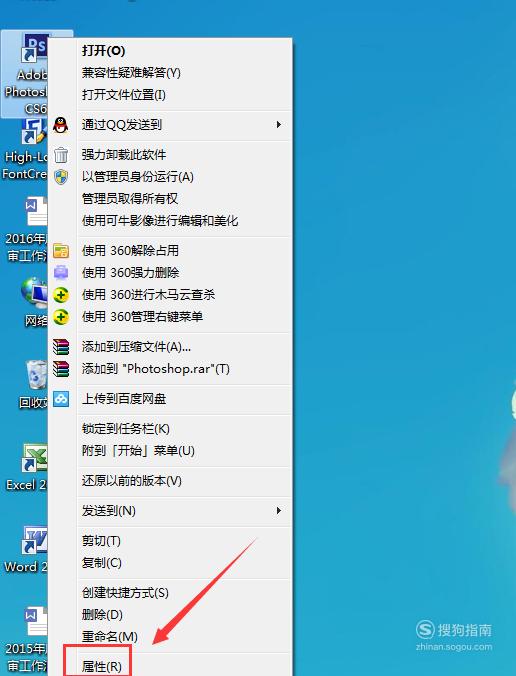
【步骤02】
点击属性弹出属性对话框,在这里找到目标来查看一下我们的Photoshop安装的位置,如图所示:
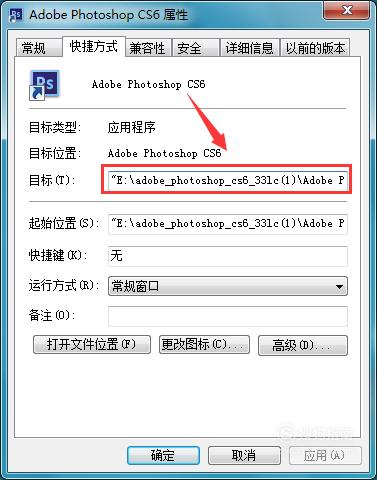
【步骤03】
找到Photoshop安装的位置所在的文件夹,如图所示:

【步骤04】
双击打开这个文件夹,在里面找到required文件夹,如图所示:
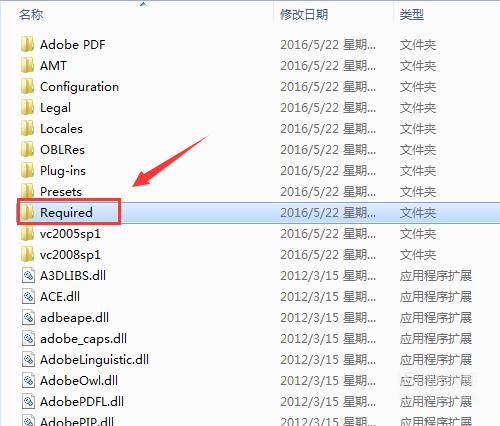
【步骤05】
双击打开required文件夹,在其内找到Plug-Ins文件夹,如图所示:
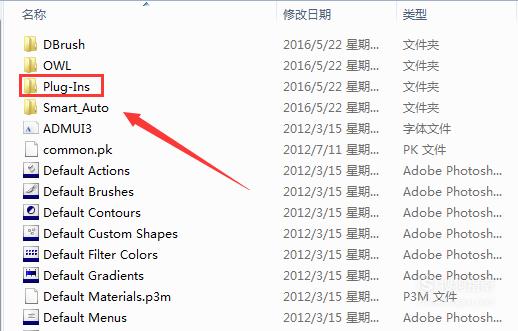
【步骤06】
双击打开该文件夹,找到我们的滤镜,如图所示:
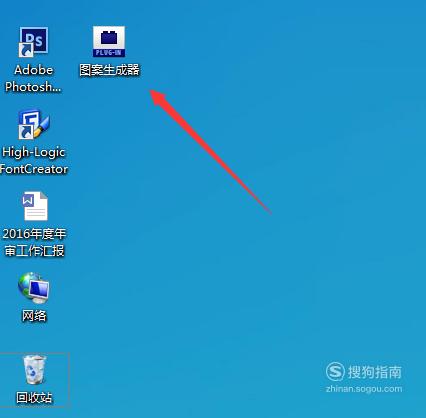
【步骤07】
在这个滤镜上单击鼠标右键选择复制选项,再回到刚刚的文件夹里,单击鼠标右键找到粘贴选项,如图所示:
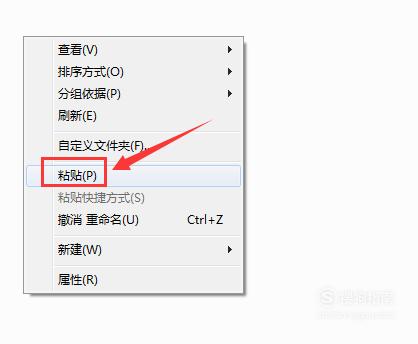
【步骤08】
点击粘贴,可以看到我们的滤镜就在该文件夹里了,如图所示:
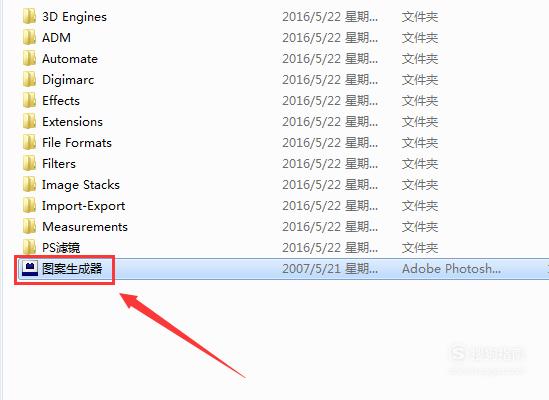
【步骤09】
关闭文件夹,在桌面上双击Photoshop的快捷图标,打开Photoshop这款软件,在打开的界面内找到滤镜菜单,点击滤镜菜单在其子级菜单里就出来我们刚刚的滤镜,如图所示:
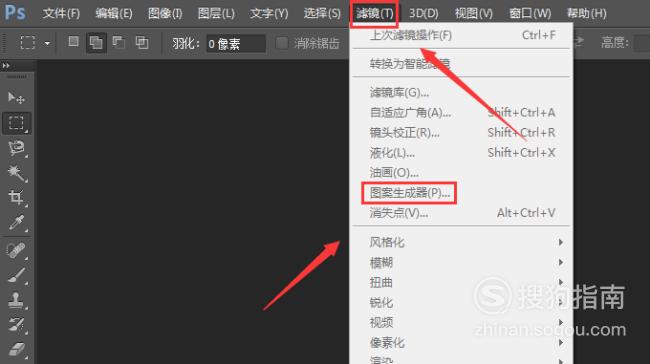
标签:
相关文章
发表评论

评论列表